A munkalap űrlapján csoportosíthatja, másolhatja, átméretezheti vagy formázhatja a vezérlőelemeket.
Megjegyzések:
-
Az űrlapvezérlők és ActiveX-vezérlők nem kombinálhatók rajzeszközökkel vagy SmartArt-eszközök objektumokkal (például Alakzatok és SmartArt-ábrák) ugyanabban a csoportban.
-
Ügyeljen arra, hogy a menüszalagon látható legyen a Fejlesztőeszközök fül. További információ: A Fejlesztőeszközök lap megjelenítése. Ezután győződjön meg arról, hogy a Tervező mód engedélyezve van. Ehhez kattintson a Fejlesztői > Tervezési mód elemre (a Vezérlők csoportban).
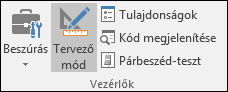
-
Ha végzett a vezérlőkkel, kapcsolja ki a Tervezési módot.
Kattintson a vezérlő kijelölési szegélyére.
Az Űrlap vezérlőelem vezérlőszegélye pontozott mintázatként és méretezési fogópontok sorozataként jelenik meg:
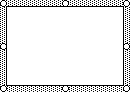
Az ActiveX-vezérlők vezérlőszegélye méretezési fogópontok sorozataként jelenik meg:
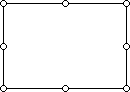
A Kijelöléspanel használatával egyszerűbben jelölhet ki egy vagy több objektumot, valamint megjelenítheti, elrejtheti vagy módosíthatja az objektumok sorrendjét.
-
Kattintson a Kezdőlap lap Szerkesztés csoportjában a Keresés és kijelölés gombra.
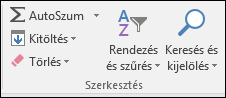
-
Tegye a következők valamelyikét:
-
A rejtett, egymást átfedő vagy szöveg mögötti objektumok kijelöléséhez kattintson az Objektumok kijelölése parancsra, majd rajzolja körül egy téglalappal az objektumokat.
-
Ha meg szeretne nyitni egy munkaablakot, amelyben kijelölheti, kijelölheti, megjelenítheti, elrejtheti vagy módosíthatja az objektumok sorrendjét– kattintson a Kijelöléspanel elemre, majd a kívánt beállításokra.
-
Tipp: Ha egérrel szeretne vezérlőelemeket kijelölni, nyomja le és tartsa lenyomva a CTRL billentyűt, amíg ki nem jelöli a vezérlőket.
Először kattintson a csoport kijelölési szegélyére.
A csoportkijelölési szegély méretezési fogópontok sorozataként jelenik meg:
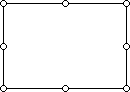
Ezután kattintson a csoportban kijelölni kívánt vezérlőelemre.
Először kattintson a csoport kijelölési szegélyére.
A csoportkijelölési szegély méretezési fogópontok sorozataként jelenik meg:
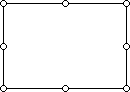
Ezután tartsa lenyomva a CTRL billentyűt, amíg ki nem jelöli a vezérlőket.
Kattintson a csoport kijelölési szegélyére, és a csoportkijelölési szegély méretezési fogópontok sorozataként jelenik meg:
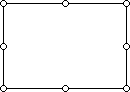
A rejtett vagy más vezérlőelemek alatt található vezérlők kiválasztásához tegye a következőket:
-
Válassza ki a felső rétegen található vezérlőt.
-
A TAB billentyű lenyomásával lépegethet előre, a SHIFT+TAB billentyűkombinációval pedig visszafelé válthat a vezérlők között.
A Kezdőlaplap Szerkesztés csoportjában kattintson a Keresés & Kijelölés elemre, majd tegye a következők egyikét:
-
Kattintson az Objektumok kijelölése elemre, majd az egérmutatóval rajzoljon egy téglalapot a kijelölni kívánt objektumok köré.
-
Kattintson a Kijelöléspanel elemre, majd a panel használatával jelöljön ki egy vagy több objektumot.
Az alábbi lehetőségek közül választhat:
-
Egy vagy több vezérlő kijelölésének visszavonásához kattintson a vezérlőn kívülre, a kijelölt vezérlők készletére vagy a csoportszegélyre.
-
Ha egyszerre csak egy vezérlőelem kijelölését szeretné megszüntetni egy kijelölt vezérlőelem-készletben, tartsa lenyomva a CTRL billentyűt, és kattintson a vezérlőre.
További segítségre van szüksége?
Kérdéseivel mindig felkeresheti az Excel technikai közösség egyik szakértőjét, vagy segítséget kérhet a közösségekben.










